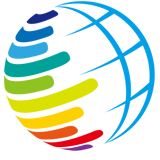UAC被禁用怎么办 Win11系统UAC被禁用的解决方法
使用win11系统发现UAC账户被禁用了该怎么办呢?下面小编就来给大家讲一下怎么解决!
解决方法1、首先我们按下快捷键“Win+R”打开运行。

2、打开后,在其中输入“msconfig”并回车打开系统配置。

3、接着在“工具”选项卡里就能找到“uac设置”了。

4、选中它并点击右下角的“启动”。

5、启动后将左边的滑块向上滑动并保存就可以打开uac了。

以上就是win11系统UAC被禁用的解决方法了
点个赞! ()
- 上一篇
电脑怎么添加信任软件 win11系统添加信任软件到白名单的方法教程
使用win11系统该怎么添加信任软件到白名单呢?下面小编就来给大家讲一下怎么操作!操作方法1、Windows 搜索窗口,顶部搜索框输入Windows 安全,然后点击打开系统给出的最佳匹配Windows 安全中心设置;2、当前路径为:隐私和安全
- 下一篇
.bat文件运行不了怎么办 win10系统运行Bat批处理文件时产生乱码的解决方法
使用win10系统运行.bat文件乱码该怎么办呢?下面小编就来给大家讲一下怎么解决!解决方法为了解决批处理文件在执行过程中出现的问题原因,我们可以在批处理文件中输入图所示的pause指令。如图所示,利用此命令,可以实现在执行